Adobe InDesignでの目次の構築は、最初は複雑に見えるかもしれませんが、大規模プロジェクトの作成において重要な要素です。各章には、読者に迅速な概要を提供するために、独自の小さな目次が必要です。このガイドでは、InDesign文書内で目次を効果的に作成し、調整して明確な構造とユーザビリティを確保する方法を学びます。
主な発見
- 段落および文字形式でのクリーンな作業が前提です。
- 目次は自動的に生成できます。
- 形式への変更は、常に目次にも反映させる必要があります。
- ページ番号が変更された場合、目次は手動で更新する必要があります。
ステップバイステップガイド
明確な段落および文字形式がすでに使用された状態のオープンなInDesign文書から始めます。章のために小さな目次を作成したいと思っています。以下がその手順です。
ステップ 1: ページに目次を追加する 目次を追加したい章に移動し、ページ上の希望の位置にカーソルを置きます。「レイアウト」メニューに移動し、「目次」を選択します。これで、小さな目次の作成を開始できます。
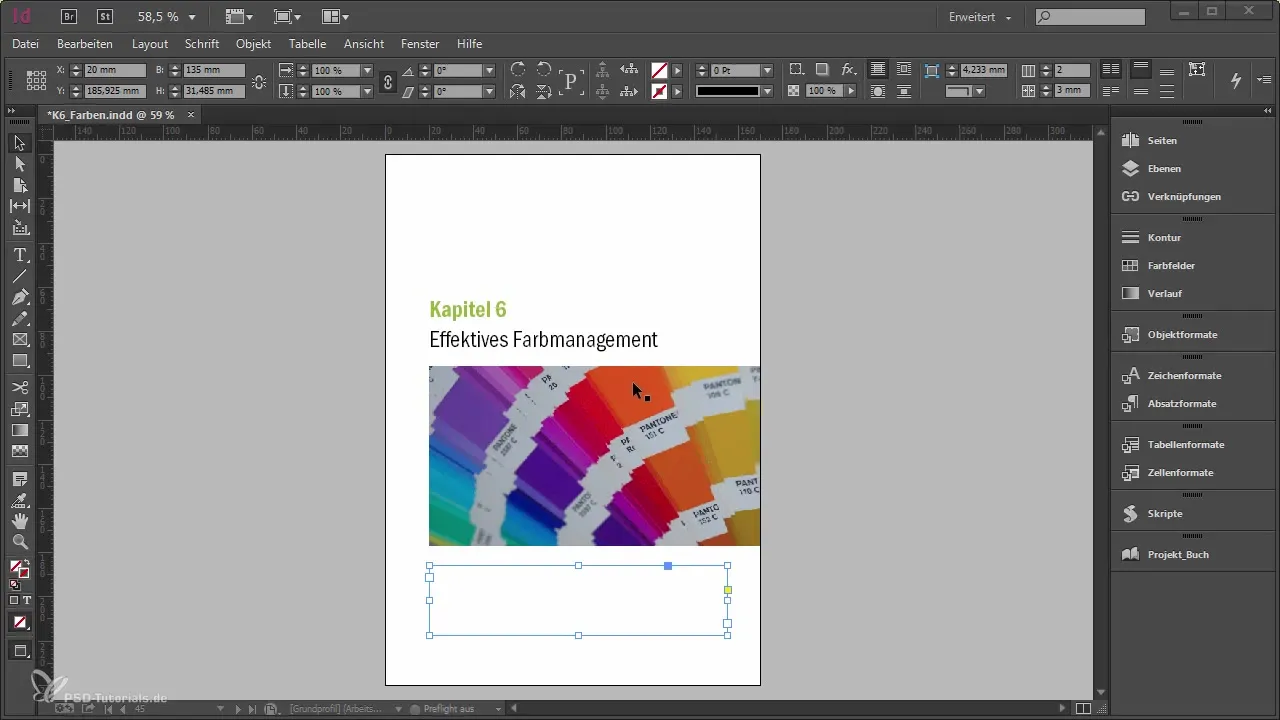
ステップ 2: 目次のタイトル 目次のタイトルを入力するよう求められます。このタイトルはコンテンツの用途だけで、例えば「目次」や「内容」とすることができます。このタイトルの形式は現在の草案には重要ではないので、そのフィールドはしばらく空のままにしておいてください。
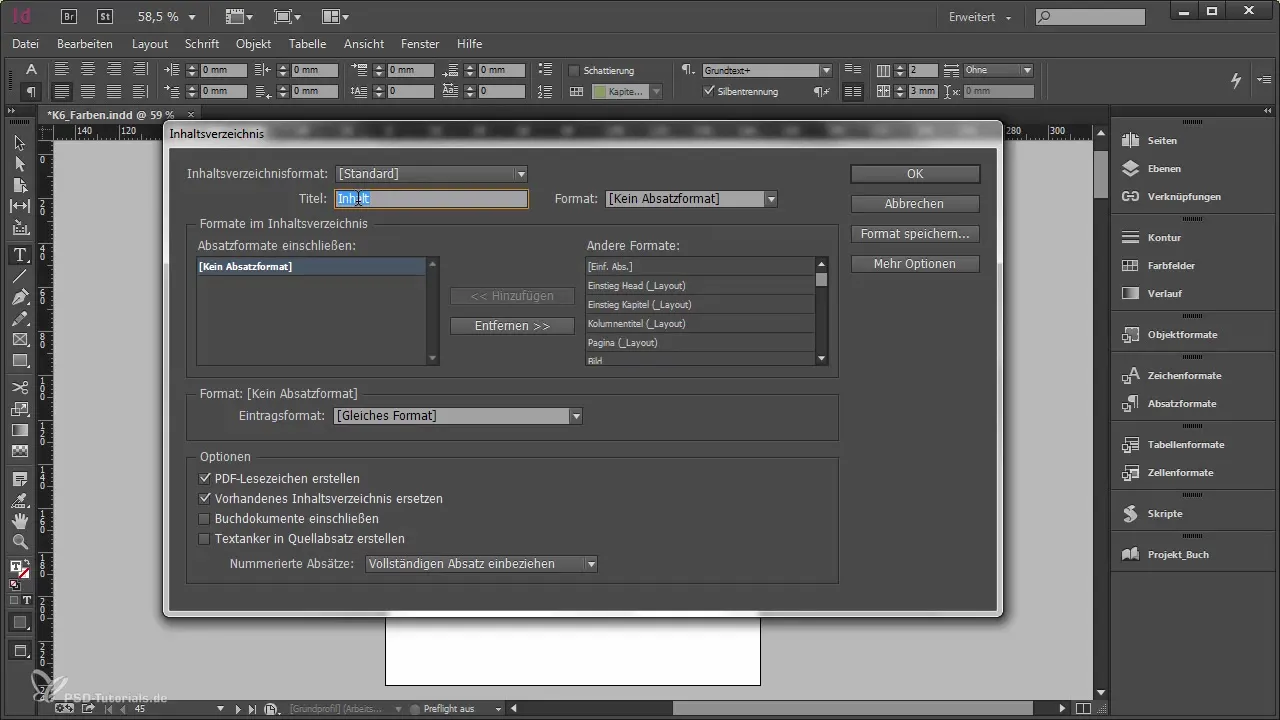
ステップ 3: 目次に形式を追加 今、目次のための空のリストが表示されます。ここで段落形式を選択してエントリを追加できます。例えば、「見出し1」を選択します。「見出し1」としてフォーマットされたすべての段落が、目次に自動的に含まれます。形式に厳格に従って作業するように注意してください。例外は許可されません。
ステップ 4: 目次の形式を設定 目次を生成する前に、目次の形式を設定する必要があります。見出し1と同じ形式を使用することは望ましくありません。独自の形式があることを確認してください。テンプレートには、すでに目次用の形式が設定されているはずです。
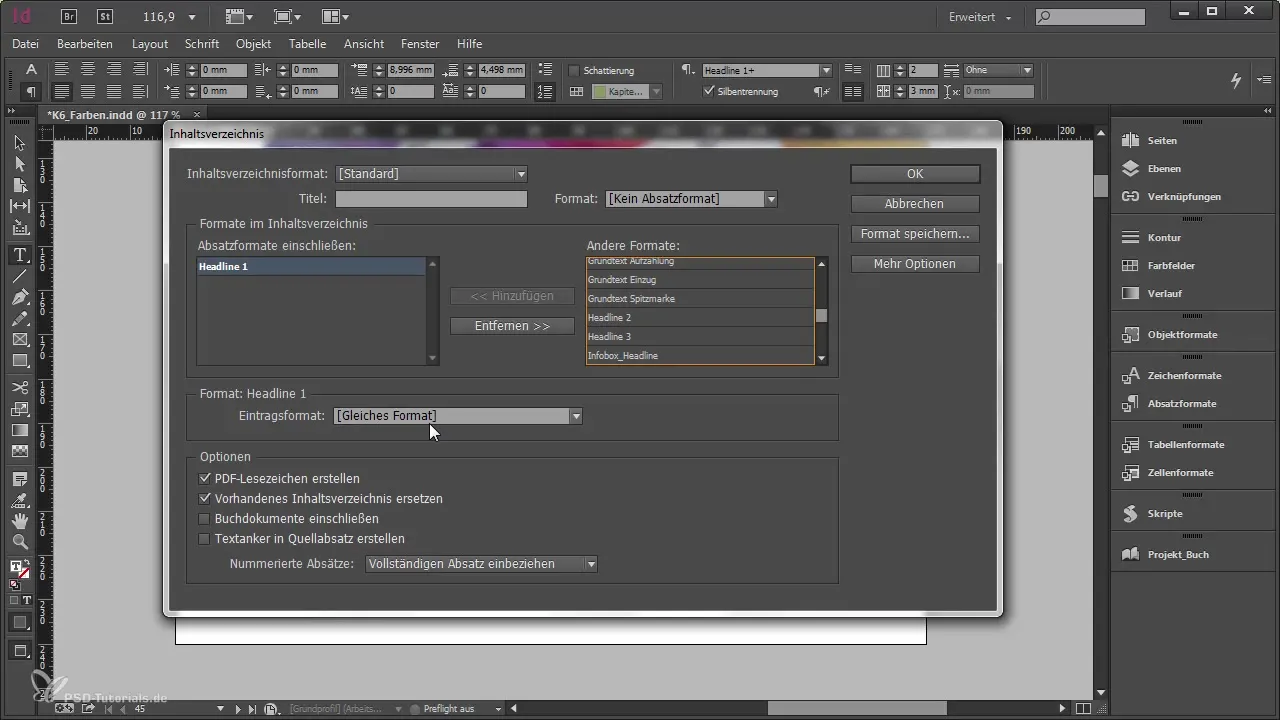
ステップ 5: 目次を生成 形式が設定されたら、「レイアウト」メニューに再度移動し、「目次」をクリックして、生成します。重要な情報を含むわずかに調整された目次が表示されるはずです。
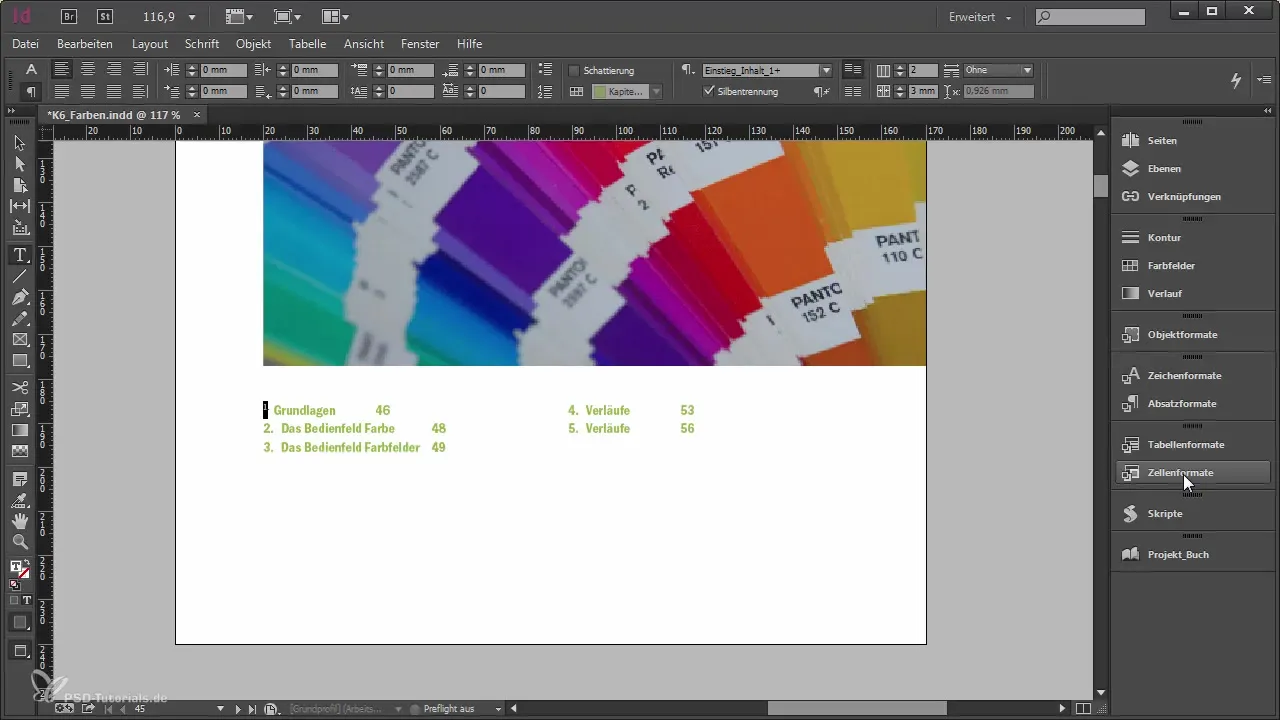
ステップ 6: 目次の調整 レイアウトをさらに洗練させるために、「レイアウト」に戻り、再度「目次」を選択します。「既存の目次を作成」というオプションを有効にして、ページ番号のような調整が自動的に反映されるようにします。
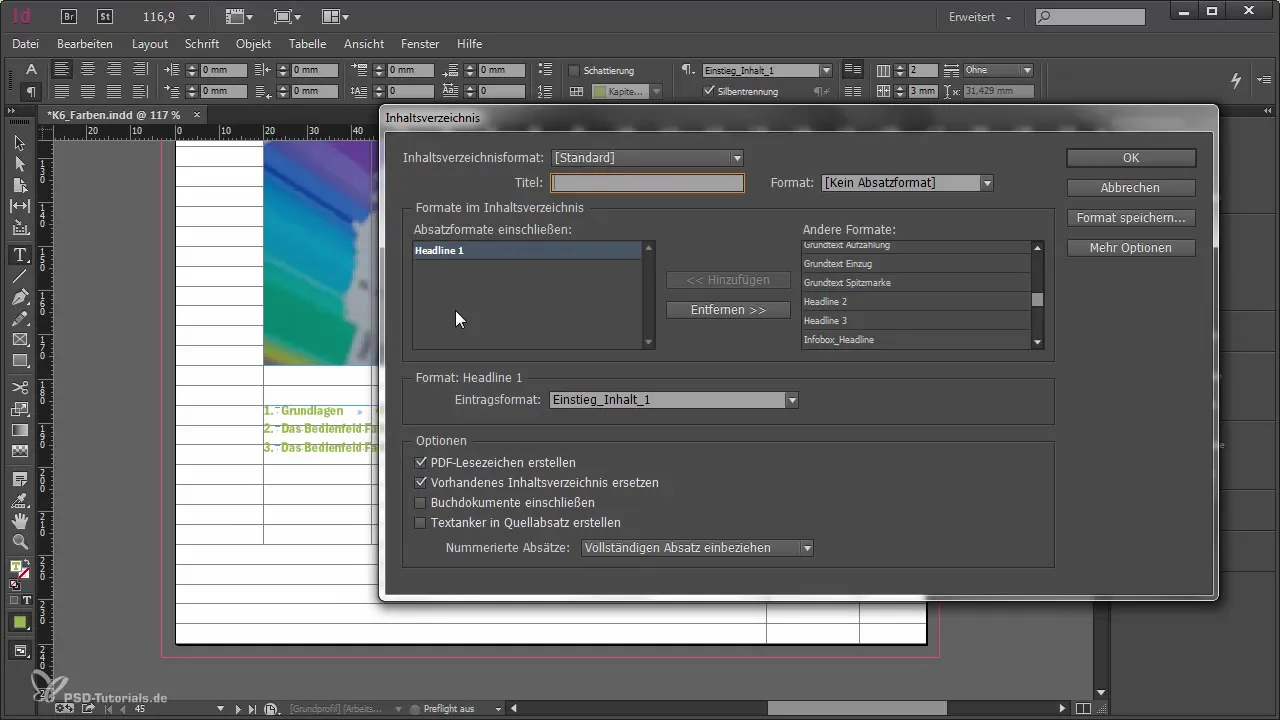
ステップ 7: 追加の形式を追加 他のセクション見出し (例: 見出し2) を含めたい場合は、ここでこれを行うことができます。フォーマットが一貫していることを確認してください。
ステップ 8: タブと書式設定 各エントリの後にページ番号が表示されるように、タブをページ番号のために書式設定することが重要です。レイアウトを最適化するために、ページ番号の望ましい文字形式を変更します。
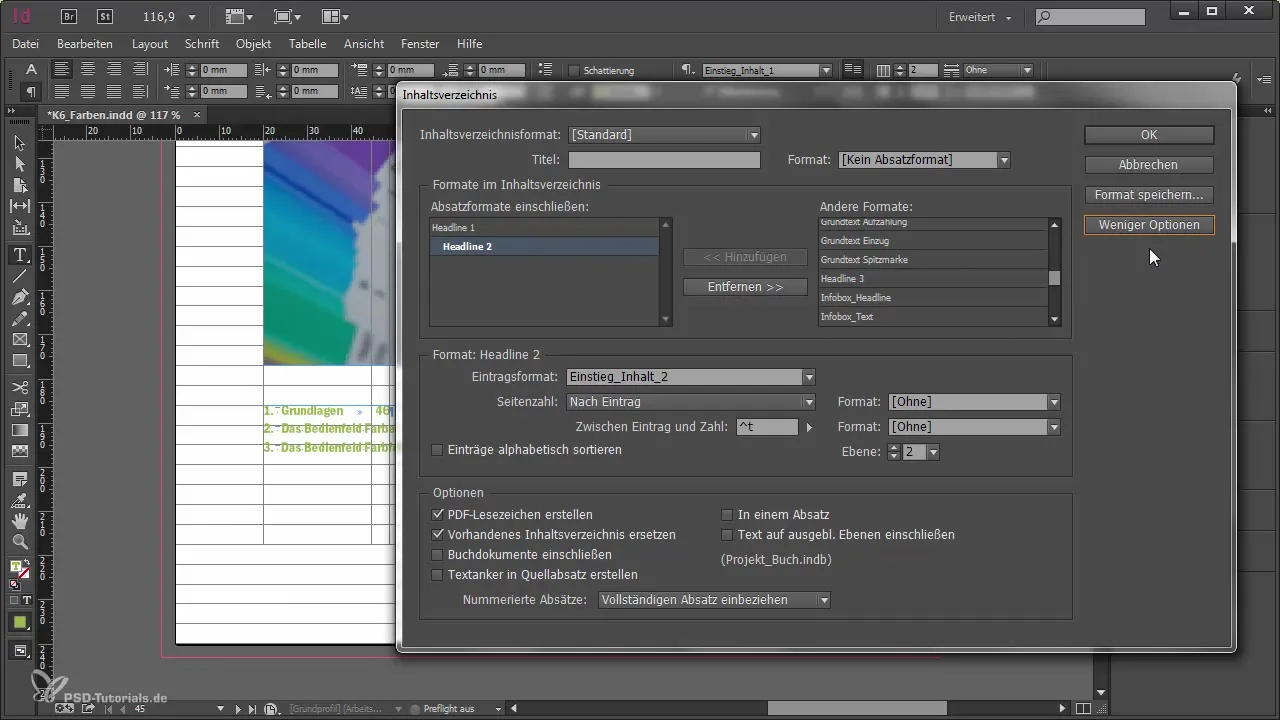
ステップ 9: チェックと微調整 すべてが正しく構築されているかどうかを確認してください。必要に応じて段落や文字形式を調整して、目次をプロフェッショナルに見せてください。
ステップ 10: 目次を更新 後で変更を加える場合は、「レイアウト」メニューと「目次を更新」機能を使って目次を更新することを忘れないでください。これは、ページ番号が変更される可能性があり、目次が常に最新の状態を保つべきだからです。
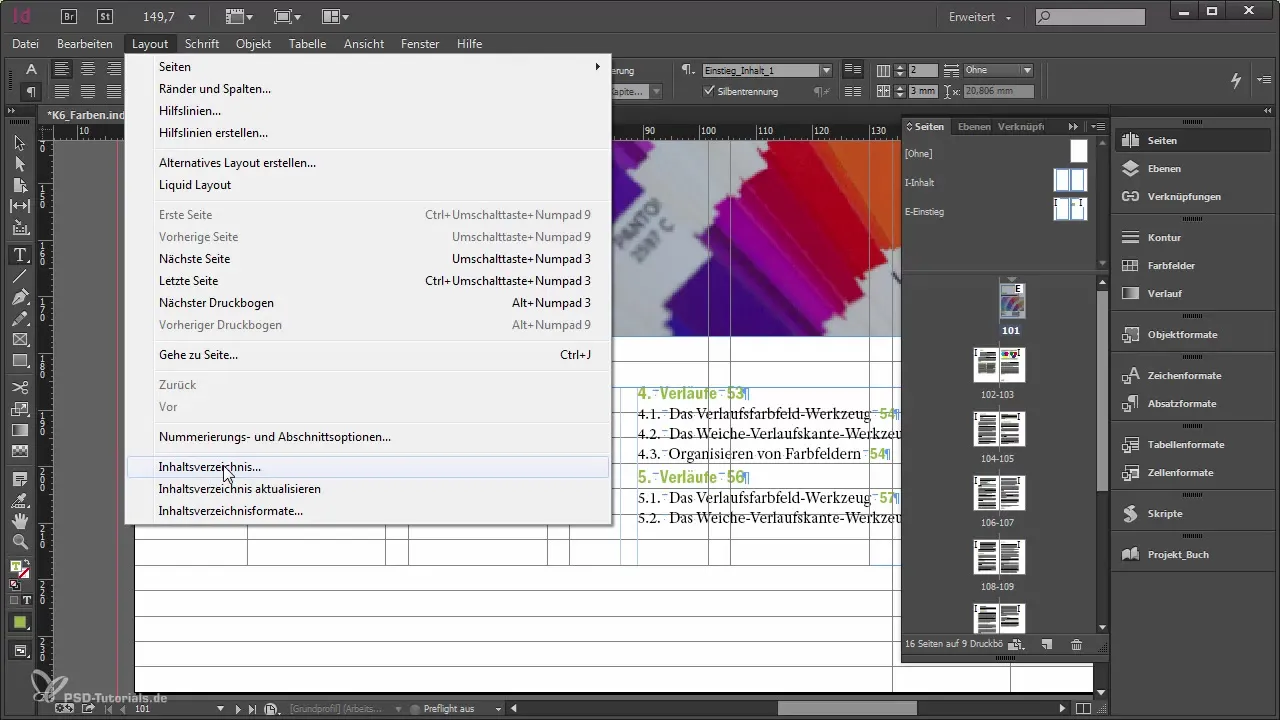
まとめ - Adobe InDesignで目次を作成する
Adobe InDesignで目次を作成するには、精密さと体系的なアプローチが必要です。慎重な書式設定と目次の定期的な更新を行うことで、文書のコンテンツへのアクセスを容易にする明確な構造を作成できます。
よくある質問
目次はなぜ重要ですか?目次は読者に迅速な概要を提供し、文書内のナビゲーションを容易にします。
目次を手動で更新する必要がありますか?はい、ページ番号に変更を加えた場合、目次は手動で更新する必要があります。
目次に追加の段落を挿入するにはどうすればよいですか?目次設定に移動し、適切な段落形式を選択します。
形式を使用しないとどうなりますか?形式を使用しないと、InDesignは目次に正しくコンテンツを挿入できません。
目次のレイアウトを調整するにはどうすればよいですか?目次設定でタブ、余白、文字形式を調整できます。


